여러 창이나 응용 프로그램을 시작하면 지금 작업중인 응용 프로그램과 윈도우의 구별이되지 않고 다른 응용 프로그램 작업으로 전환하기도 힘들고 열려진 창을 찾기가 쉽지 않습니다. Windows 레지스트리 편집에서 작업 전환키 Alt+Tab 창 투명도 조정하기
▼ 이럴 때는 다음과 같이 키를 누른 상태에서 키 누르면 디스플레이에 표시되는 모든 응용 프로그램과 창이 모니터 화면의 중앙 정렬하게 됩니다. 아래와 같이 응용 프로그램이나 창을 일목요연하고 알기 쉬운 전환 창이 나타납니다.
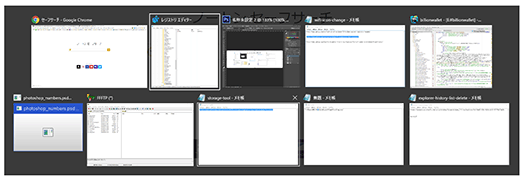
Alt+Tab 작업 전환
디스플레이에 표시된 창은 키를 누른 상태에서 키 또는 방향키로 차례로 이동하면서 창을 선택하고 키로 창을 선택합니다.
작업 전환 윈도우의 배경은 기본 설정값으로 어두운 불투명한 색상입니다. 원하는 투명도로 조정하는 방법을 소개하겠습니다. 레지스트리 정보를 편집하여 자유 자재로 설정할 수 있습니다.
레지스트리 편집기 시작하기
▼ 먼저 다음과 같이 키를 눌러 실행 창을 엽니다. 텍스트 상자에 1regedit를 입력한 다음 2 버튼을 클릭합니다.
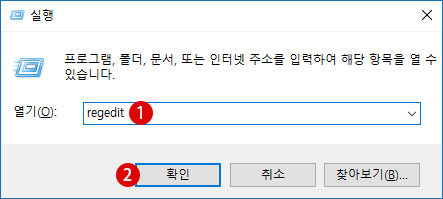
▼ 레지스트리 편집기의 시작을 허용할지 여부를 사용자 계정 컨트롤 (UAC) 화면이 표시됩니다. 1 버튼을 클릭합니다.
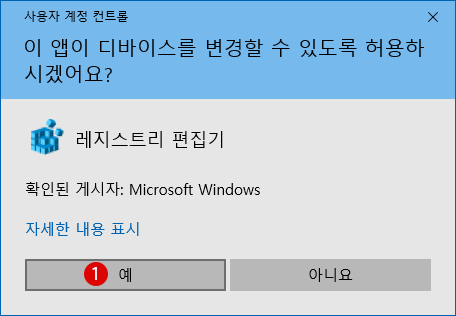
▼ 레지스트리 편집기 창이 열립니다. 먼저 현재 로그인 한 사용자의 경우 아래의 경로 (path)까지 이동합니다.
HKEY_CURRENT_USER\SOFTWARE\Microsoft\Windows\CurrentVersion\Explorer
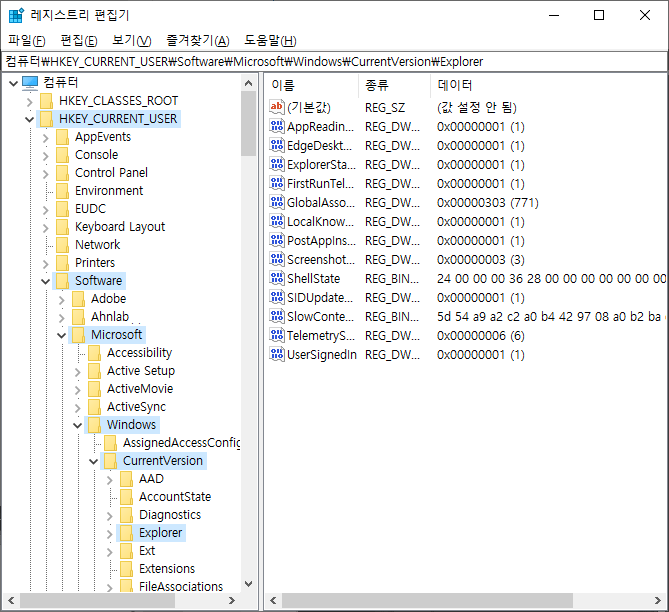
Explorer 하위 키(Sub-Key) 작성하기《1》
▼ 우선 1Explorer 키를 마우스 오른쪽 클릭하고 2새로 만들기>키(K)를 클릭하여 새 키를 만듭니다.
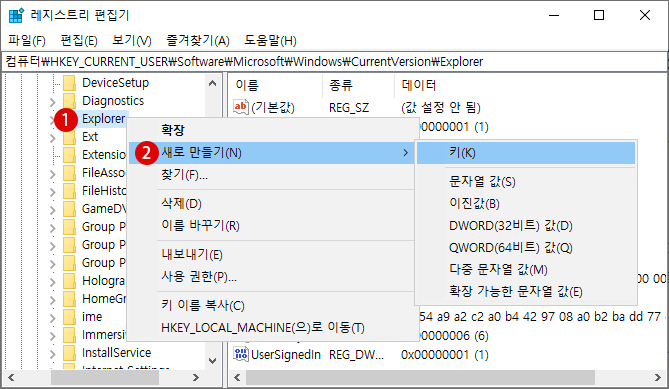
▼ 새 키 #1의 이름을 1MultitaskingView 로 변경합니다.
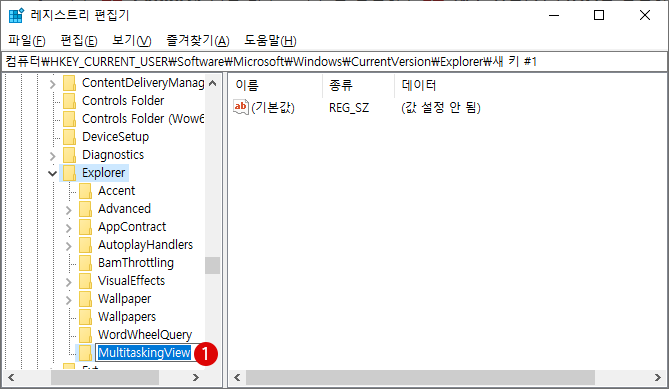
MultitaskingView 하위 키(Sub-Key) 작성하기《2》
▼ 다음으로, 1MultitaskingView 키를 마우스 오른쪽 클릭하고 2새로 만들기 > 키(K) 를 클릭하여 새 키를 만듭니다.
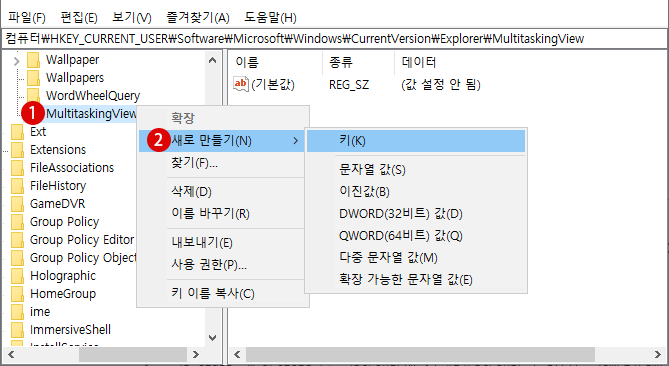
▼ 새 키 #1의 이름을 1AltTabViewHost로 바꿉니다.
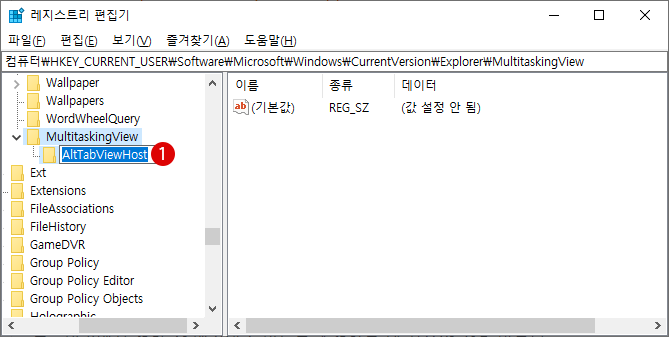
새 값 작성하기
▼ 여기에서 작업 전환 창 배경의 투명도를 조정하는 데 사용할 값을 만듭니다.AltTabViewHost 키의 오른쪽 창에서 빈 곳에서 마우스 오른쪽 클릭하여 1새로 만들기>DWORD(32비트)값을 클릭하고 새 값을 만듭니다.
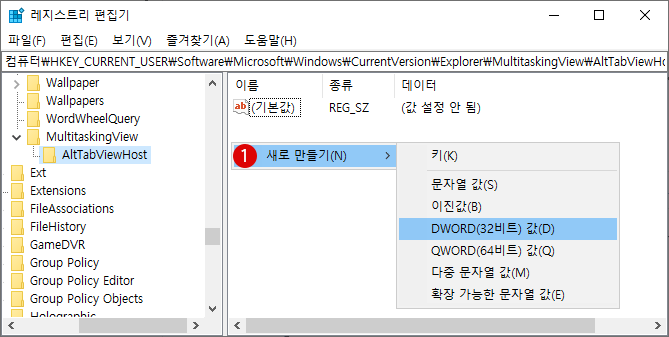
▼ 새 값 #1의 이름을 1Grid_backgroundPercent로 변경합니다.
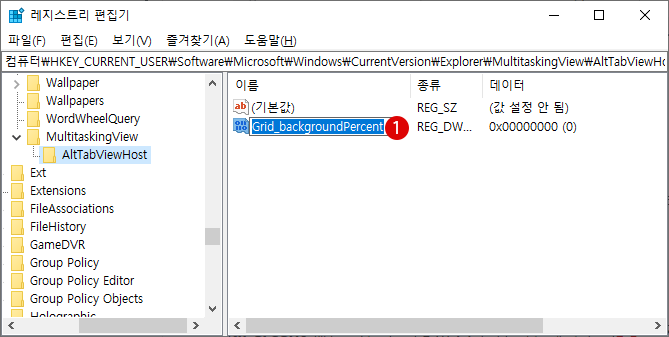
이제 기본 키와 기본 값 작성은 끝났습니다. 이제부터는 값 데이터에 투명도의 숫자를 입력해 봅니다.
값 데이터 입력하기
▼ 1Grid_backgroundPercent 값을 더블 클릭합니다. 편집 화면에서 먼저2표기를10진수로 하고, 3값 데이터의 텍스트 상자에 원하는 숫자를 입력합니다. 여기에서 투명도 비율을 50으로 했습니다. 4 버튼을 클릭합니다.
값 데이터에는 0~100의 값을 입력합니다. 이 수치는 투명도 비율을 나타냅니다. 0의 경우는 완전히 투명하게 됩니다. 100은 완전히 불투명합니다.
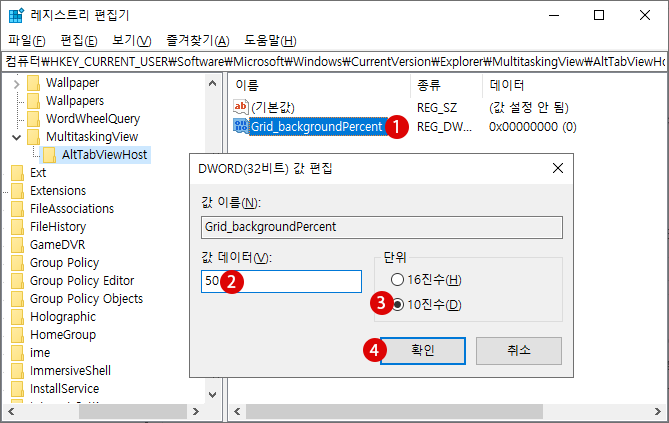
결과 확인
그러면, 투명도의 백분율마다 어떻게 표시되는 지를 보겠습니다.
▼ 값 데이터:100
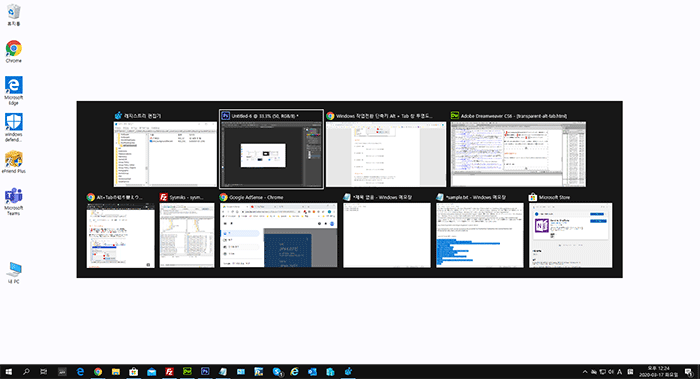
▼ 값 데이터:75
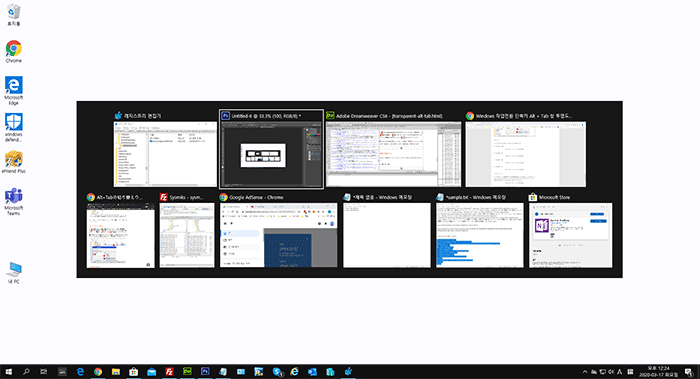
▼ 값 데이터:50
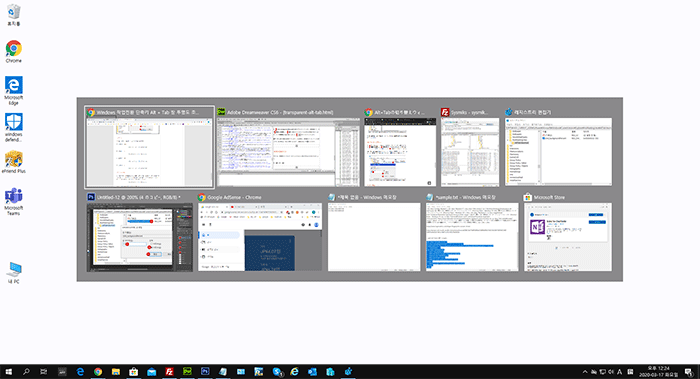
▼ 값 데이터:25
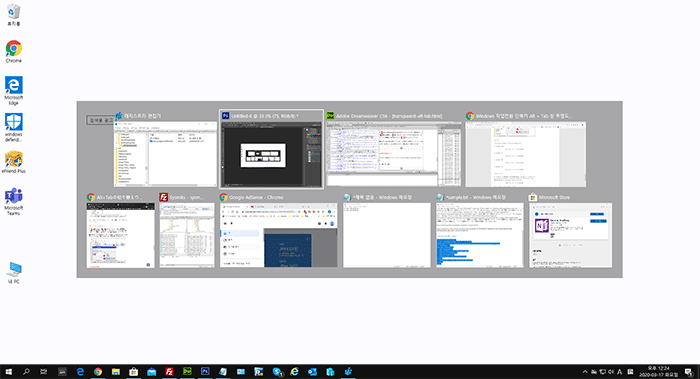
▼ 값 데이터:0
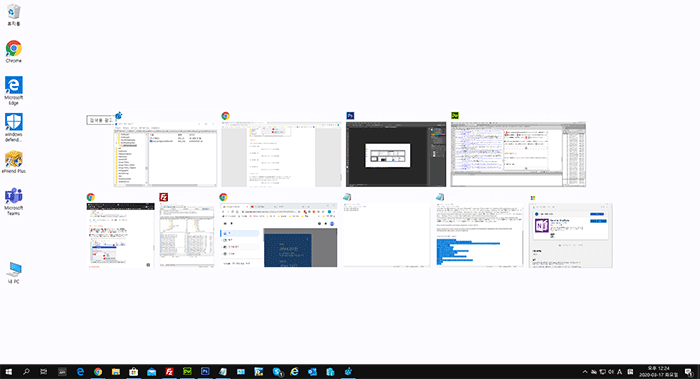
Windows+Tab
▼ 타임 라인이 표시됩니다. 사용자가 Windows엣 작업한 내용들이 시간대별로 표시됩니다. 기본적으로 위의 Windows 작업 전환(Alt+Tab)기능을 한 단계 업그레이드한 느낌입니다. 표시 방법은 다르지만 키를 떼어도 바탕 화면에서 사라지지 않고 창을 마우스로 선택할 수 있습니다. 위의 Alt+Tab는 키를 놓으면 바탕 화면에서 전환 창이 사라집니다.
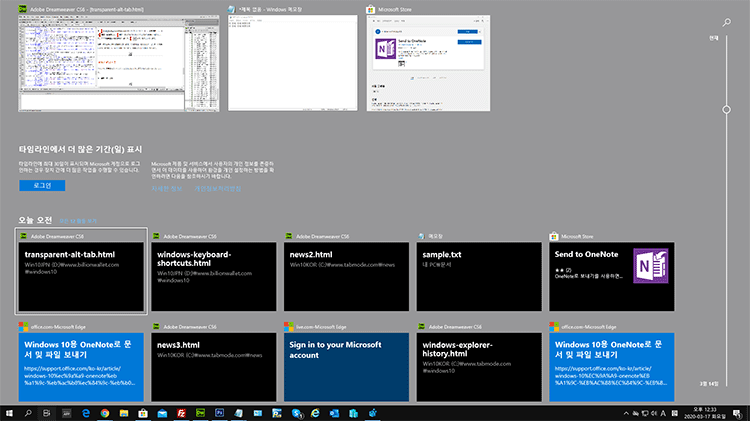
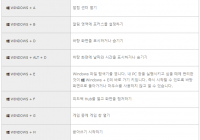
단축키는 마우스를 사용하여 수행 할 작업을, 키보드 또는 복수의 키를 조합하여 PC 작업을 쉽게 할 수있는 기능입니다. 마우스 나 일반 단계라고 번거로운 작업을, 단축키로….
- Windows 11 배치 파일(BAT 파일)을 작업 표시줄에 고정하기
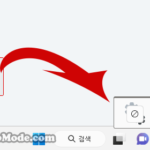 Windows 바탕 화면에 저장 중인 1BAT 파일을 작업 표시줄에 고정하려면, 일반적으로 작업 표시줄에 《드래그 앤 드롭》 방법으로 가져다 놓습니다만, 아래와 같이 고정할 수 없습니다. Windows… Read More »
Windows 바탕 화면에 저장 중인 1BAT 파일을 작업 표시줄에 고정하려면, 일반적으로 작업 표시줄에 《드래그 앤 드롭》 방법으로 가져다 놓습니다만, 아래와 같이 고정할 수 없습니다. Windows… Read More » - Windows 11 파일 탐색기에서 파일 항목 사이의 간격을 좁혀서 표시하기
 파일 탐색기는 가장 오래된 Windows 앱 중 하나입니다. Windows 95에서 처음 도입되었으며 빈번히 사용되는 기본 파일 관리 도구입니다. 파일과 폴더를 생성, 복사, 이동 및 삭제할… Read More »
파일 탐색기는 가장 오래된 Windows 앱 중 하나입니다. Windows 95에서 처음 도입되었으며 빈번히 사용되는 기본 파일 관리 도구입니다. 파일과 폴더를 생성, 복사, 이동 및 삭제할… Read More » - Windows 파일 탐색기의 파일 확장명을 표시 또는 숨기기
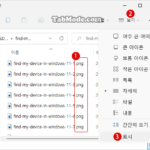 파일 확장명은, 파일의 종류 또는 형식을 식별하는, 파일 이름의 말미에 추가되는 문자 세트《파일 이름.확장명》입니다. 모든 파일에 저장된 정보의 종류와 파일을 여는 프로그램을 결정하기 위해 Windows가… Read More »
파일 확장명은, 파일의 종류 또는 형식을 식별하는, 파일 이름의 말미에 추가되는 문자 세트《파일 이름.확장명》입니다. 모든 파일에 저장된 정보의 종류와 파일을 여는 프로그램을 결정하기 위해 Windows가… Read More » - Windows 레지스트리 편집기를 비활성화하기 – 로컬 그룹 정책
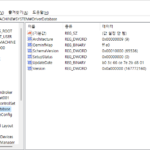 Windows 레지스트리(Windows Registy)은 모든 Windows 시스템과 설치되어있는 프로그램, 사용자 계정에 대한 설정 정보가 포함되어 있습니다. Windows 레지스트리를 잘 활용하면, 보통은 Windows 설정 화면에서 사용할 수… Read More »
Windows 레지스트리(Windows Registy)은 모든 Windows 시스템과 설치되어있는 프로그램, 사용자 계정에 대한 설정 정보가 포함되어 있습니다. Windows 레지스트리를 잘 활용하면, 보통은 Windows 설정 화면에서 사용할 수… Read More » - Windows 10 로컬 그룹 정책에서 컴퓨터 관리의 바로 가기 메뉴 숨기기
 컴퓨터 관리는 로컬 컴퓨터나 원격 컴퓨터를 관리할 수 있는 Windows 관리 도구 모음입니다. 컴퓨터 관리 작업에 필요한 도구에 쉽게 액세스 할 수 있습니다. 컴퓨터 관리는… Read More »
컴퓨터 관리는 로컬 컴퓨터나 원격 컴퓨터를 관리할 수 있는 Windows 관리 도구 모음입니다. 컴퓨터 관리 작업에 필요한 도구에 쉽게 액세스 할 수 있습니다. 컴퓨터 관리는… Read More » - Windows 10 레지스트리 편집기에서 전원 옵션 숨기기
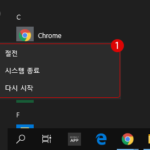 ▼ Windows10에서는 기본적으로 이하의 3개의 1전원 옵션: 절전, 시스템 종료, 다시 시작 등이 있습니다. 필요에 따라 최대 절전 모드의 전원 옵션을 추가할 수 있습니다. Windows 10… Read More »
▼ Windows10에서는 기본적으로 이하의 3개의 1전원 옵션: 절전, 시스템 종료, 다시 시작 등이 있습니다. 필요에 따라 최대 절전 모드의 전원 옵션을 추가할 수 있습니다. Windows 10… Read More »

